
Bagaimana Menyimpan Lampiran Gmail ke Google Drive?
Gmail adalah aplikasi e-mel yang paling banyak digunakan hari ini. Ini memberi pengguna fleksibiliti yang besar untuk mengatur e-mel mereka dan juga merupakan kaedah komunikasi yang sangat efisien. Google Drive adalah satu lagi utiliti luar biasa yang disediakan oleh Google yang sebenarnya adalah penyimpanan awan untuk menyimpan sebahagian besar data. Pada masa kini, kebanyakan orang lebih suka menyimpan maklumat mereka di awan untuk kemudahan akses. Kadang kala, kami menerima e-mel yang mengandungi banyak lampiran. Untuk e-mel seperti itu, kami diberikan tiga pilihan berikut:
- Kita boleh melihatnya dalam talian
- Kita boleh menyimpannya ke sistem komputer atau telefon bimbit kita
- Kita boleh menyelamatkannya Google Drive
Pilihan pertama boleh dilaksanakan untuk jenis e-mel yang mengandungi beberapa jenis iklan, iaitu anda hanya mahu melihatnya sekaligus dan kemudian anda mungkin melupakannya. Pilihan kedua sesuai untuk senario di mana anda perlu menggunakan lampiran itu pada masa akan datang dan itulah sebabnya anda mahu menyimpannya ke peranti peribadi anda. Pilihan ketiga sangat berguna apabila anda tidak mempunyai ruang simpanan yang mencukupi pada peranti anda atau anda mahu lampiran itu tersedia dari mana-mana sahaja tidak kira peranti mana yang anda gunakan.
Bagaimana Menyimpan Lampiran Gmail ke Google Drive?
Untuk menyimpan lampiran Gmail anda ke Google Drive, anda perlu melakukan langkah-langkah berikut:
- Lancarkan aplikasi Gmail di peranti anda dan log masuk ke dalamnya dengan memberikan aplikasi anda ID log masuk dan Kata Laluan .
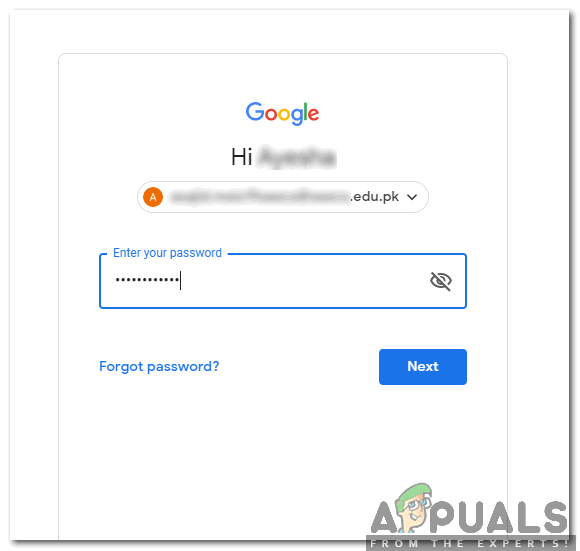
Masukkan Kelayakan Masuk anda di Halaman Log Masuk Gmail
- Cari e-mel yang mengandungi lampiran yang ingin anda simpan ke Google Drive dan klik padanya untuk membukanya.
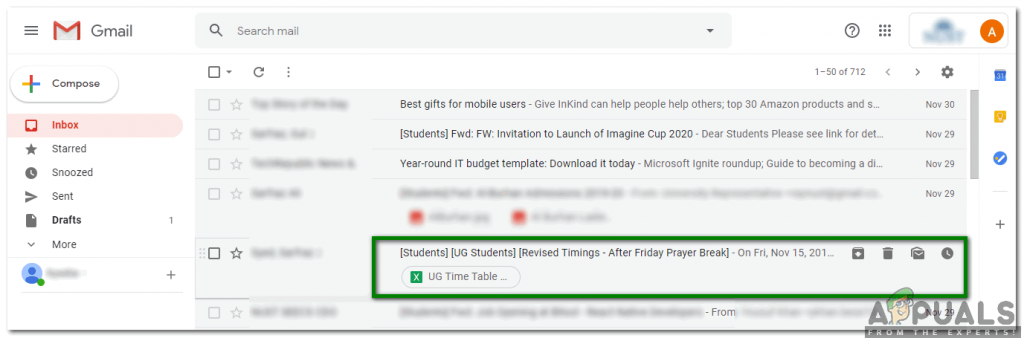
Cari dan Buka E-mel yang Lampirannya Anda Ingin Simpan ke Google Drive
- Sebaik sahaja e-mel yang anda inginkan dibuka, arahkan kursor ke lampiran yang ingin anda simpan ke Google Drive dan klik pada Simpan ke Drive ikon seperti yang disorot dalam gambar yang ditunjukkan di bawah:
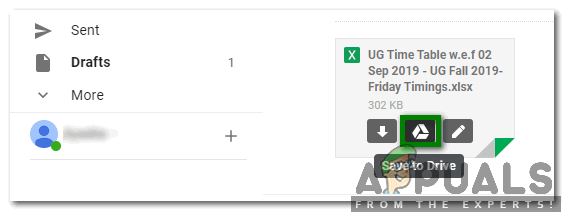
Klik pada ikon Save to Drive untuk menyimpan lampiran anda ke Google Drive
Melakukan ini akan segera menyimpan lampiran yang diperlukan ke Google Drive dan kemudian anda akan dapat mengakses lampiran tersebut pada bila-bila masa dari mana sahaja yang anda mahukan. Lebih-lebih lagi, anda juga tidak akan bergantung lagi pada peranti tertentu untuk mengakses fail tersebut, sebaliknya anda akan dapat mengaksesnya dari mana-mana peranti dengan sambungan Internet.
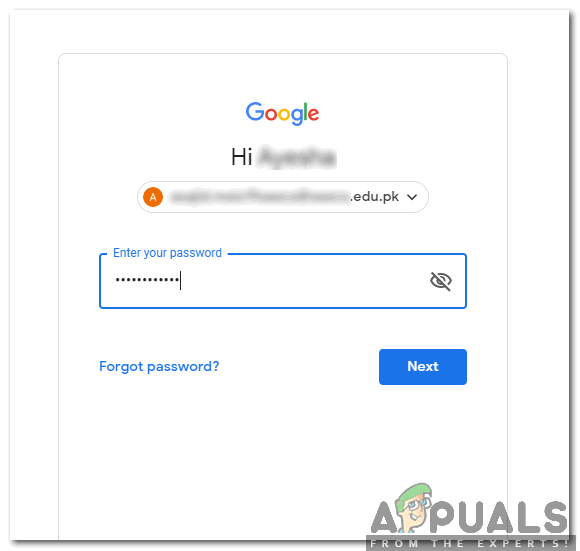
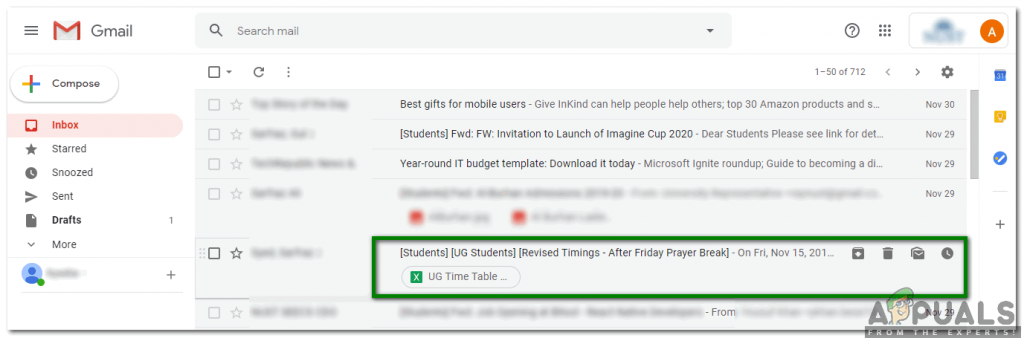
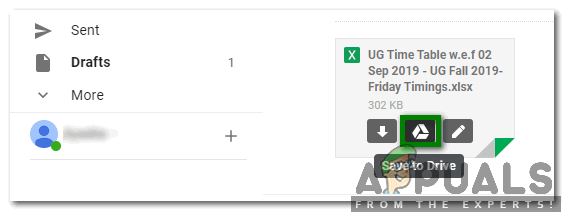

![[FIX] COD Modern Warfare ‘Kod Ralat: 590912’](https://jf-balio.pt/img/how-tos/57/cod-modern-warfare-error-code.jpg)





















